El modo restringido está habilitado por el error de YouTube de su administrador de red

YouTube es la principal plataforma de transmisión de videos. Esta plataforma es conocida por presentar todo tipo de videos a los usuarios y algunos videos incluyen contenido para adultos. Para filtrar dicho contenido para adultos, puede habilitar el modo restringido en su computadora. Sin embargo, a veces, los usuarios no pueden volver al modo normal y encuentran el error Modo restringido habilitado por su administrador de red . Si tiene un problema en su computadora, lea este artículo para conocer las resoluciones.
¿Cómo habilitar o deshabilitar el modo restringido de YouTube?
El Modo Restringido en YouTube es equivalente al Modo Seguro en un Motor de Búsqueda. El procedimiento para Habilitar o Deshabilitar el Modo Restringido es el siguiente.
- Abra YouTube y asegúrese de haber iniciado sesión en su cuenta.
- Haga clic en el icono de su perfil.
- Seleccione Modo restringido en el menú.
- Notará un interruptor para Activar modo restringido. El interruptor se puede usar para habilitar o deshabilitar el modo restringido.
¿Por qué el administrador de la red le impediría desactivar el modo restringido?
Si un servidor del lugar de trabajo o una organización administra su sistema, su política habitual sería evitar que su personal vea contenido para adultos. Si su administrador de red ha impuesto esta política en su sistema, no podrá cambiarla. Sin embargo, si encuentra el error en la computadora de su hogar, lea este artículo para conocer las resoluciones. Aparte de esto, las aplicaciones de terceros en su sistema y las extensiones en su navegador también pueden causar el problema.
Arreglar el modo restringido está habilitado por el error de YouTube de su administrador de red
Para solucionar este problema, intente las siguientes soluciones secuencialmente:
- Abra los navegadores en modo seguro y deshabilite los complementos problemáticos
- Apague las aplicaciones de control parental
- Desactivar antivirus y cortafuegos
- Elimina los controles parentales de tu enrutador
- Limpia la caché y las cookies de tu navegador
1] Abra los navegadores en modo seguro y deshabilite los complementos problemáticos
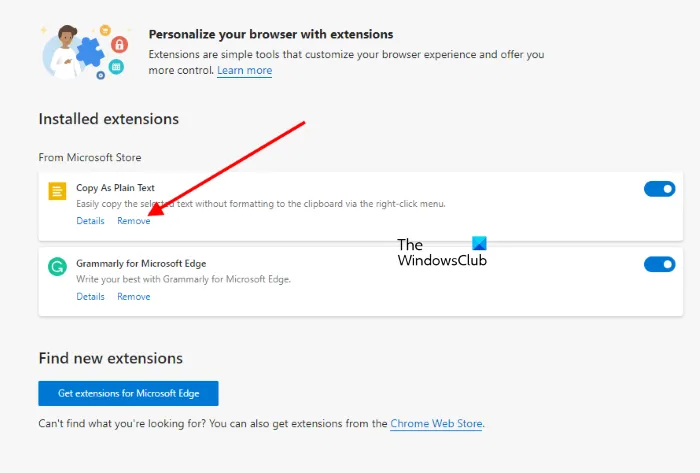
Algunos complementos y extensiones en su navegador podrían causar el error en la discusión. Para aislar esta causa, puede abrir su navegador en modo seguro. En modo seguro , los complementos y extensiones asociados con el navegador están deshabilitados.
Si el problema se resuelve usando YouTube en su navegador en el modo seguro , entonces puede considerar deshabilitar las extensiones problemáticas en su navegador.
2] Apague las aplicaciones de control parental
Las aplicaciones de control parental de terceros establecerán políticas en su sistema que restringen el contenido para adultos mientras navega por la web. En este caso, puede DESACTIVAR los controles parentales para navegadores en esas aplicaciones. Si esto no ayuda, intente desinstalar esas aplicaciones para aislar la causa.
3] Desactivar antivirus y cortafuegos
La seguridad de Windows y los productos de software antivirus de terceros podrían causar el problema en la discusión. Esto es especialmente cierto con muchos productos antivirus de terceros con funciones adicionales de control parental. Desactívelos temporalmente y vea si ayuda. También puede deshabilitar la Seguridad de Windows y el Firewall de Windows Defender temporalmente.
4] Elimina los controles parentales de tu enrutador
Si eliminó los controles parentales de su sistema y del navegador, pero el problema persiste, entonces los controles parentales podrían configurarse en el enrutador. Para eliminar estos controles, debe iniciar sesión en la interfaz gráfica de usuario del enrutador. Comuníquese con el fabricante de su enrutador para obtener ayuda con el mismo.
5] Limpia la memoria caché y las cookies de tu navegador

Los archivos de caché y cookies almacenan los datos en su sistema. Si habilitó el modo Restringido en su sistema en el pasado y olvidó eliminarlo, entonces el caché debe haber registrado la instrucción. Si no puede desactivarlo , intente eliminar los archivos de caché y las cookies en su navegador.
Una vez hecho esto, reinicie su sistema e intente cambiar la configuración nuevamente.
Háganos saber en los comentarios si esto ayuda.
¿Por qué los cambios al modo restringido en YouTube no se aplican en otros navegadores y dispositivos?
Los cambios realizados en el modo restringido en YouTube son específicos del navegador, no específicos de la cuenta. Esto significa que si está utilizando la misma cuenta en un navegador o sistema diferente, los cambios no se replicarán allí. Además, si cambias de cuenta en el mismo navegador, tampoco se replicará el Modo Restringido en ese caso.
¿Por qué sigo viendo contenido para adultos en YouTube después de usar el modo restringido?
YouTube afirma que el modo restringido no es perfecto. Si bien la búsqueda segura de Google es bastante efectiva, el modo restringido en YouTube puede omitir fácilmente escenas maduras dentro de videos con títulos y miniaturas genuinos. A menos que los espectadores denuncien dichos videos, YouTube puede pasar fácilmente por alto esos videos y no marcarlos. Puedes denunciar estos videos.



Deja una respuesta